Как известно, просматривать картинки в Windows можно в режиме слайд-шоу, зайдя в папку с картинками, переключившись на ленте Проводника на вкладку «Управление» и нажав там одноименную иконку. Если вы имеете привычку часто пользоваться этой функций, возможно, вам будет интересно узнать, что запустить режим слайд-шоу при просмотре картинок можно непосредственно из контекстного меню Проводника.
Чтобы иметь такую возможность, в меню нужно добавить соответствующую команду, применив твик реестра. Для этого необходимо создать девять параметров в двух ключах реестра, и чтобы избавить вас от лишней возни, мы предлагаем воспользоваться готовыми REG-файлами, один из которых вносит изменения в реестр, а другой отменяет их.
Скачайте по ссылке yadi.sk/d/JM22iUY73FLgY2 архив с твиками, распакуйте его в любое расположение и выполните слияние файла Add Slideshow.reg.
После применения твика в контекстном меню у вас появится новая опция «Слайд-шоу».
Как и положено, доступна она будет только тогда, когда вы зайдете в папку с изображениями и кликните по любому из них правой кнопкой мыши. Если добавленная команда станет больше не нужна, запустите второй файл Remove Slideshow.reg или вручную удалите ветку реестра HKEY_CLASSES_ROOT\*\shellWindows.slideshow со всем его содержимым.

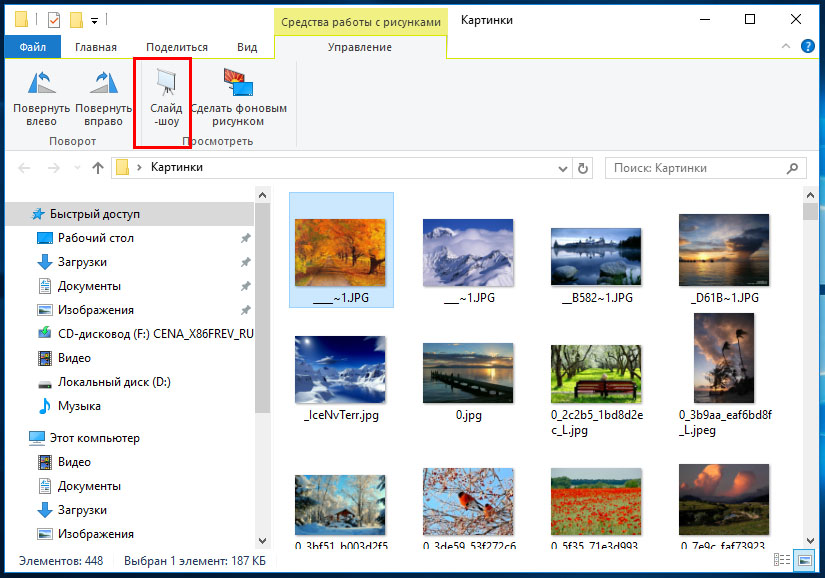
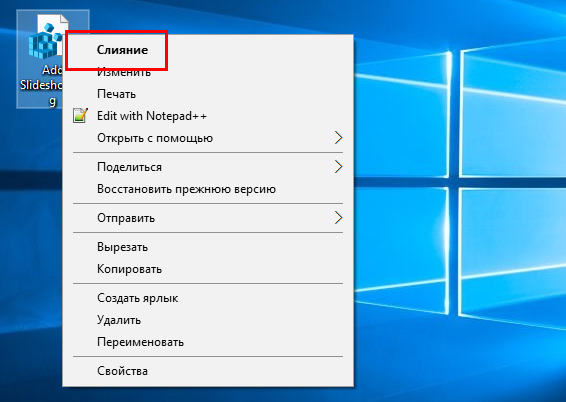
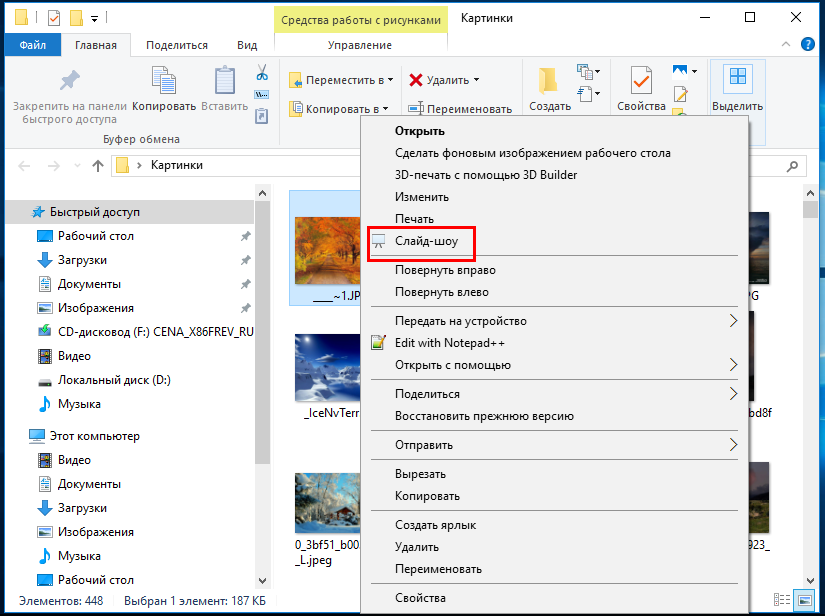

Сделайте такой же гайд для windows 11